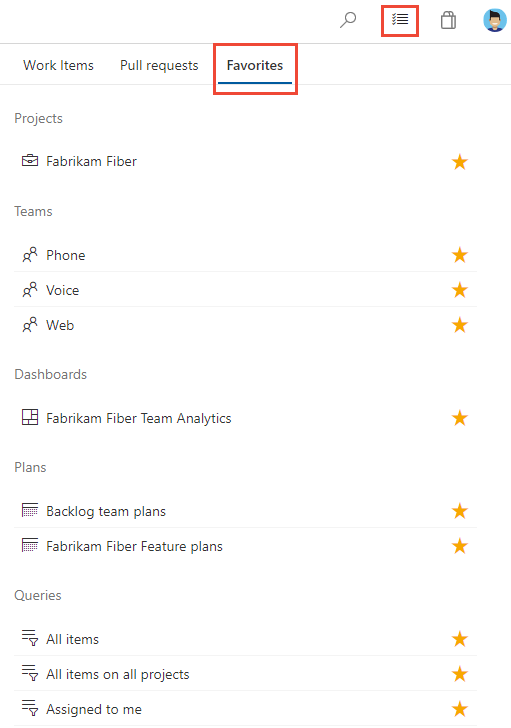プロジェクト間の作業
Azure DevOps Services | Azure DevOps Server 2022 - Azure DevOps Server 2019
複数のプロジェクトで作業する場合は、特定のページを使用してプロジェクト間の作業をサポートできます。 これらのページには、1 つのプロジェクト内または複数のプロジェクト間でタスクを管理するのに役立つクイック アクセスとフィルター機能が用意されています。
詳細については、「 Switch プロジェクト、リポジトリ、またはチーム または Work across projects faqを参照してください。
たとえば、プロジェクト間で定義されている次の成果物にすばやくアクセスして移動できます。
- プロジェクト: Azure DevOps で組織に対して定義されているすべてのプロジェクトを表示します。
- 作業項目: 割り当てられた作業項目にアクセスします。
- プルリクエスト : 自分が開始したプルリクエストや、作業している全てのチームプロジェクトに関連するプルリクエストを確認できます。
- お気に入り: お気に入りとしてマークした成果物 (プロジェクト、チーム、リポジトリ、共有クエリなど) にアクセスします。
前提条件
| カテゴリ | 要件 |
|---|---|
| アクセス許可 | 共同作成者ロール以上。 |
Note
Project-Scoped Users グループに追加されたユーザーは、明示的に追加されたプロジェクトにのみアクセスできます。 詳細については、「 組織の管理」、「プロジェクトのユーザーの可視性を制限する」を参照してください。
作業項目の表示と開く
プロジェクト間で割り当てられている作業項目を表示するには、 ![]() 受信トレイ アイコンを選択し、[作業項目 選択します。
受信トレイ アイコンを選択し、[作業項目 選択します。
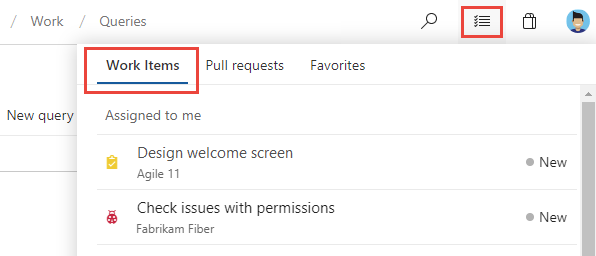
特定のプロジェクトに割り当てられている作業項目を表示するには、Boards>Work アイテム>自分に割り当てられたアイテムを開きます。
フォローしている作業
[ フォロー中 を選択して、フォローするようにマークしたすべての作業項目 一覧表示するページを開きます。 アイテムのフォローを停止してリストから削除するには、次の ![]() アイコンを選択します。
アイコンを選択します。
![[受信トレイ] > [作業項目] ウィンドウの [次 > スクリーンショット。](media/projects-page/account-home-work-following.png?view=azure-devops-2022)
::: moniker-end
マイ アクティビティ
[ マイ アクティビティ] を選択して 最近表示または更新したすべての作業項目を一覧表示するページを開きます。
![[個人用アクティビティ] の [受信トレイ > 作業項目] ウィンドウ > スクリーンショット。](media/projects-page/account-work-my-activity.png?view=azure-devops-2022)
::: moniker-end
作業項目の一覧をフィルター処理する
[お気に入り] ページと同様に、[ 作業項目のフィルター処理... ] ボックスにキーワードを入力して、作業ページをフィルター処理できます。 リストは、作業項目 ID、タイトル、状態、またはチーム プロジェクト名に一致するキーワードに基づいてフィルター処理されます。
pull request の表示と管理
作成したプル要求またはプロジェクト間で割り当てられている pull request を表示するには、 ![]() 受信トレイ アイコンを選択し、 Pull 要求を選択します。
受信トレイ アイコンを選択し、 Pull 要求を選択します。
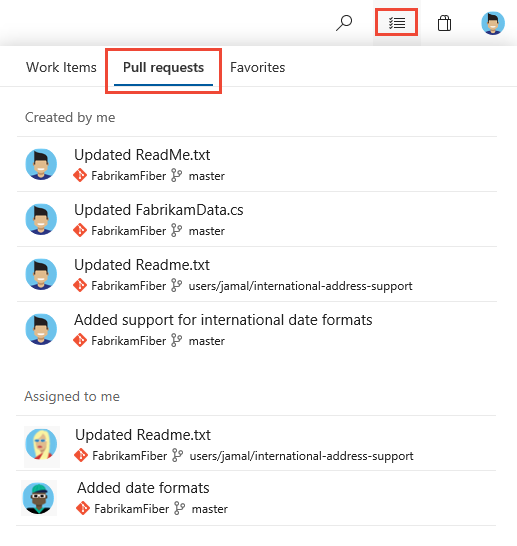
お気に入りを表示して開く
プロジェクト間で設定したお気に入りを表示できます。 お気に入りの操作の詳細については、「 個人またはチームのお気に入りを設定するを参照してください。
![]() 受信トレイ アイコンを選択し、Favorites を選択します。
受信トレイ アイコンを選択し、Favorites を選択します。